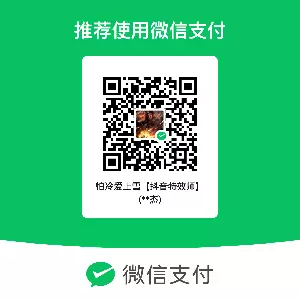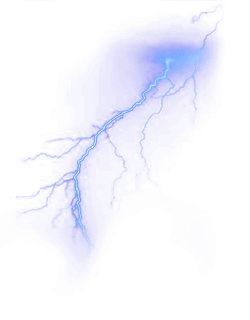📖 本教程更新於 2023 年 01 月 18 日,教程的內容針對最新穩定版而更新(如果你是舊版,教程會有些出入,請留意)
🦋 Butterfly 已經更新到 4.6.1
你可以通過右下角的 簡 按鈕切換為簡體顯示
建議
- 不要把個人需要的文件/圖片放在主題
source文件夾裏,因為在升級主題的過程中,可能會把文件覆蓋刪除了。
在Hexo根目錄的source文件夾裏,創建一個文件夾來放置個人文件/圖片。
引用文件直接為/文件夾名稱/文件名
音樂
音樂界面使用了插件 hexo-tag-aplayer
使用方法請參考插件文檔
音樂頁面只是普通的page頁,按普通頁面操作生成就行。
以下內容可供選擇配置
注意: 仍需要安裝插件hexo-tag-aplayer
插件會在每一個文件都插入 js 和 css,為了避免這一情況,3.0 版本內置了 aplayer 需要的 css 和 js。
首先在Hexo根目錄_config裏配置asset_inject為false
1 | aplayer: |
然後在你需要使用aplayer的頁面Front-matter添加
1 | aplayer: true |
這樣只會在需要aplayer的頁面插入js和css。
如何添加全局 Aplayer 播放,請參考 這篇文章
電影
電影界面使用了插件 hexo-butterfly-douban
使用方法請參考插件的文檔。
注意:
- hexo-butterfly-douban 會主動生成頁面,所以不需要自己創建。
- 如遇到無法抓取問題,顯示
INFO 0 movies have been loaded in xxx ms, because you are offline or your network is bad
請過段時間再試試,這我也無能為力。
説説
Artitalk
具體配置查看插件文檔
HexoPlusPlus Talk
具體配置查看插件文檔
自定義代碼配色
點擊前往自定義側邊欄
點擊前往添加全局吸底Aplayer教程
點擊前往Icon
Butterfly主題內置了Font Awesome V5 圖標,目前已更新到 5.13.0,總共有1,588個免費圖標。由於是國外的圖標網站,對於國內的一些網站Icon並不支持。如有需要,你可以引入其它的圖標服務商。
iconfont
國內最出名的莫過於iconfont,功能很強大且圖標內容很豐富的矢量圖標庫。很多Font Awesome不支持的圖標都可以在這裏找到。同時,iconfont支持選擇需要的圖標生成css鏈接,減少不必要的CSS加載。
註冊賬號
打開iconfont的網站,點擊導航欄的人像圖標,會跳出註冊界面,按要求註冊賬號。
![]()
添加圖標入庫
選擇自己需要的圖標,把鼠標移到圖標上,會顯示三個按鈕(依次是添加入庫、收藏和下載),而我們需要的是把圖標添加入庫
![]()
添加入庫後,你可以看到網站右上角購物車圖標顯示了1字,代表圖標已經添加入庫,點擊購物車圖標,會彈出側邊欄顯示詳情。
![]()
![]()
已選擇的圖標會顯示在上面,你可以重複上面的操作,把需要的圖標添加入庫,然後點擊添加到項目。
接下來會要求選擇項目名稱,沒有的自己創建一個。
![]()
生成CSS鏈接
在添加到項目之後,會跳到項目的詳情界面。點擊Font class,然後再點擊暫無代碼,點擊生成文字。網站會自動生成CSS鏈接,我們只需要複製鏈接就行。
![]()
添加鏈接進主題配置文件
打開主題配置文件,找到inject配置,按要求把鏈接填入
![]()
在我們需要使用的地方填入icon,例如Menu,圖片使用格式為iconfont icon名字
![]()
運行Butterfly之後,你就可以看到menu的圖標生效了
![]()
其他添加方法
除了通過引入CSS鏈接使用圖標,iconfont也支持通過其它方法使用圖標,具體可查看iconfont官方使用文檔
其它圖標提供商
除了iconfont,還有RemixIcon、Flaticon等等提供商,很多圖標可以選擇,具體使用方法請參考各自的文檔。
圖片壓縮
Butterfly主題需要使用到很多圖片。如果圖片太大,會嚴重拖慢網站的加載速度。
圖片壓縮能夠有效的緩解這個問題。
除了通過gulp-imagemin來壓縮圖片,還可以通過在綫壓縮網站和軟件來進行壓縮。以下兩款是我自己正在使用的工具。網上有很多這樣的工具,挑選一款適合自己的就行。
-
一個在綫壓縮的網站。壓縮後的圖片也保留了很高的質量,在知乎上很多人推薦,不過免費版有限制。

-
開源軟件,支持Windows和macOS。可以批量壓縮軟件,無限制。

imgbot 是一款 Github 插件。
安裝後,你上傳圖片到 Github 去,imgbot 會自動壓縮圖片並推送 PR,我們只需要合併 PR 就行
你可以配置 imgbot 的偵測方法、壓縮方法(有損/無損),具體可以查看插件的文檔

插件推薦
-
可以把鏈接permalink轉為數字的插件,配置容易,生成時自動轉為數字。
-
生成RSS文件的插件
-
為網站使用到的所有外鏈添加
rel="noopener external nofollow noreferrer", 可以有效地加強網站SEO和防止權重流失 -
生成sitemap的插件
-
看名字就知道,是專門為百度生成sitemap的插件

如果上天不给你机会,那你就自己创造机会,杀出重围 .
再厉害的英雄也需要夫人的陪伴,所以我很爱我的夫人.
- 感谢你赐予我前进的力量